วิธีการแก้ไข Minecraft ไม่พบข้อผิดพลาด Java.dll?
ในบทความนี้ เราจะพยายามแก้ไขข้อผิดพลาด "Could Not Find Java.dll", "Could Not Find Java SE Runtime Environment" และ "Software\JavaSoft\Java Runtime Environment" ที่ผู้เล่น Minecraft พบเมื่อพยายามเรียกใช้ TLauncher และ เปิดเกม

ผู้เล่น Minecraft มี "ไม่พบ Java.dll", "ไม่พบสภาพแวดล้อมรันไทม์ Java SE" และ "Software\JavaSoft\Java Runtime" ขณะรันเกม พบข้อผิดพลาด "สภาพแวดล้อม" และจำกัดการเข้าถึงเกม หากคุณกำลังประสบปัญหาดังกล่าว คุณสามารถค้นหาวิธีแก้ไขโดยทำตามคำแนะนำด้านล่าง
Minecraft ไม่พบข้อผิดพลาด Java.dll คืออะไร
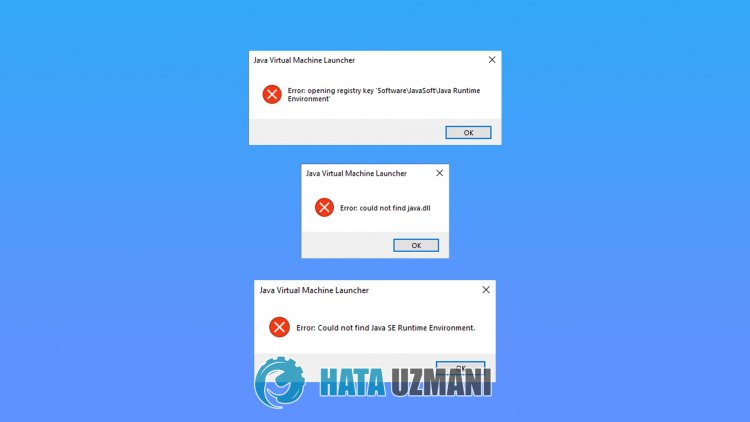
ข้อผิดพลาดนี้เกิดขึ้นเมื่อไลบรารี Java หายไปจากระบบปฏิบัติการ Windows ของคุณ สำหรับสิ่งนี้ เราจะให้ข้อมูลเกี่ยวกับวิธีการแก้ไขข้อผิดพลาดดังกล่าวโดยพูดถึงคำแนะนำ
วิธีการแก้ไข Minecraft ไม่พบข้อผิดพลาด Java.dll
เราสามารถแก้ปัญหาได้โดยทำตามคำแนะนำด้านล่างเพื่อแก้ไขข้อผิดพลาดนี้
1-) ดาวน์โหลด Java Library ปัจจุบัน
เราสามารถขจัดปัญหาได้โดยการกำหนดไลบรารี Java ปัจจุบันให้กับโปรแกรม Minecraft Launcher
- ก่อนอื่น เปิดมันโดยคลิกที่ลิงค์ที่เราจะทิ้งไว้ที่ด้านข้าง คลิกเพื่อเข้าถึงไลบรารี Java
- คลิกที่เวอร์ชัน JDK บนหน้าจอที่เปิดขึ้น คลิกที่ใดก็ได้ที่เป็นเวอร์ชันล่าสุด เวอร์ชันล่าสุดตอนนี้ดูเหมือนจะเป็น JDK18

- คลิกที่ตัวเลือก "zip" ถัดจาก "Windows/x64" บนหน้าจอที่เปิดขึ้น

- คลิกที่ไฟล์ zip ที่ดาวน์โหลดและโอนโฟลเดอร์ที่มีอยู่ไปยังโฟลเดอร์ "C:\Program Files\Java"
- จากนั้นเปิดโปรแกรม Minecraft Launcher แล้วคลิกไอคอน "การตั้งค่า" แล้วเปิดขึ้นมา
- เลือกตัวเลือก "การตั้งค่า Minecraft" บนหน้าจอที่เปิดขึ้น และคลิกที่ตัวเลือก "เปลี่ยน" ถัดจากตำแหน่งที่ระบุว่า "Selection Java แข็งแกร่ง>".</li >

- จากนั้นคลิกที่ "เรียกดู" ถัดจาก "เส้นทางไปยังโฟลเดอร์ด้วย java"

- หลังจากขั้นตอนนี้ ให้เลือกโฟลเดอร์ไลบรารี java ที่เราถ่ายโอนไปยังโฟลเดอร์ "C:\Program Files\Java"

- จากนั้นบันทึกธุรกรรมของคุณโดยคลิกปุ่ม "บันทึก"

- ปิดหน้าต่างและเลือกตัวเลือก "เส้นทางไปยังโฟลเดอร์ที่มี java" เลือกไลบรารี Java ที่เราบันทึกไว้แล้วคลิกปุ่ม "บันทึก"</li >

หลังจากดำเนินการสำเร็จแล้ว คุณสามารถเริ่มเกมได้








![วิธีแก้ไขข้อผิดพลาดเซิร์ฟเวอร์ YouTube [400]](https://www.hatauzmani.com/uploads/images/202403/image_380x226_65f1745c66570.jpg)


















